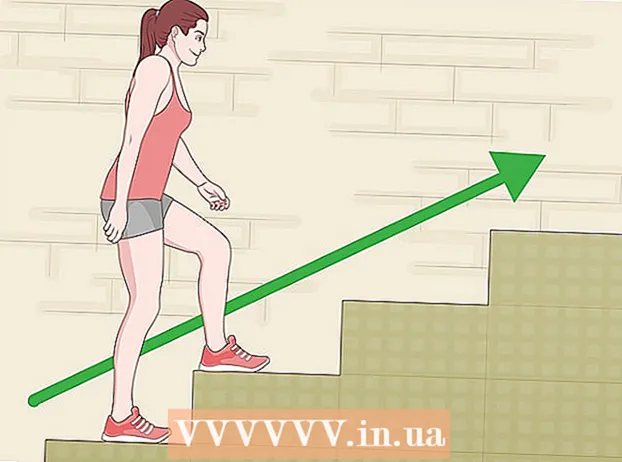مؤلف:
Lewis Jackson
تاريخ الخلق:
12 قد 2021
تاريخ التحديث:
1 تموز 2024

المحتوى
من خلال هذه المقالة ، ستتعلم كيفية إيقاف تشغيل ميزة "العمل دون اتصال" في برنامج سطح المكتب Microsoft Outlook.
خطوات
الطريقة 1 من 2: على نظام Windows
افتح برنامج Outlook. انقر نقرًا مزدوجًا فوق تطبيق Outlook الذي يحمل رمز "O" الأبيض على خلفية زرقاء داكنة.

تأكد من أن Outlook غير متصل. فيما يلي علامتان لمساعدتك في معرفة أن Outlook في وضع "العمل دون اتصال":- سيظهر مربع "العمل دون اتصال" في الركن الأيمن السفلي من نافذة Outlook.
- ستظهر علامة "X" بيضاء على دائرة حمراء في أيقونة Outlook على شريط المهام (Windows فقط).

انقر فوق البطاقة إرسال استقبال (ارسل و استقبل). يظهر هذا الخيار في القسم الأزرق في الجزء العلوي من نافذة Outlook. سترى شريط أدوات في أعلى النافذة.
زر آمن العمل دون اتصال تم تشغيله. هذا هو التحديد في الزاوية اليمنى القصوى من شريط الأدوات إرسال استقبال. سيكون هذا الزر رمادي غامق إذا تم تمكينه.- إذا لم يكن الزر رمادي غامق ، فلن يتم تمكين وضع "العمل دون اتصال".
غادر انقر فوق الزر العمل دون اتصال. هذا هو الزر في أقصى يمين شريط الأدوات.
- إذا لم يكن الزر قيد التشغيل بالفعل ، فحاول النقر عليه بزر الماوس الأيسر مرتين - مرة لتمكين "العمل دون اتصال" والمرة الأخرى لإيقاف تشغيله - قبل المتابعة.
انتظر حتى تختفي رسالة "العمل دون اتصال". عندما اختفت علامة التبويب من الزاوية اليمنى السفلية من النافذة ، أصبح Outlook متصلاً بالإنترنت.
- يجب تشغيل وإيقاف تشغيل ميزة "العمل دون اتصال" عدة مرات قبل إيقاف تشغيل "العمل دون اتصال" تمامًا.
الطريقة 2 من 2: على جهاز Mac
افتح برنامج Outlook. انقر أو انقر نقرًا مزدوجًا فوق تطبيق Outlook الذي يظهر رمز "O" أبيض على خلفية زرقاء داكنة.
انقر الآفاق. هذا هو شريط القائمة في الجزء العلوي من الشاشة. سترى قائمة تظهر هنا.
انقر العمل دون اتصال (العمل دون اتصال). إنه الخيار الثالث في القائمة المعروضة حاليًا. عندما يكون Outlook غير متصل ، سترى علامة اختيار بجوار "العمل دون اتصال" في قائمة Outlook الرئيسية. لإيقاف وضع عدم الاتصال ، تأكد من عدم وجود علامة اختيار بجوار "العمل دون اتصال" في قائمة Outlook الرئيسية التي تظهر. الإعلانات
النصيحة
- تأكد من اتصال الكمبيوتر بالإنترنت عند إيقاف تشغيل وضع "العمل دون اتصال".
تحذير
- لا يمكنك تغيير إعدادات وضع عدم الاتصال على تطبيق Microsoft Outlook للجوال أو موقع سطح المكتب على الويب.
- إذا كان جهاز الكمبيوتر الخاص بك لا يحتوي على اتصال بالإنترنت ، فلا يمكنك إيقاف تشغيل "العمل دون اتصال".